Comment dépanner ERR EMPTY RESPONSE dans Chrome ?
Publié: 2019-02-25Il existe de nombreuses bonnes raisons pour lesquelles Google Chrome figure parmi les meilleurs navigateurs Web au monde. Il est vrai qu'au cours des dernières années, le produit est devenu assez pléthorique. Cependant, personne ne peut nier le fait qu'il mène toujours le jeu.
Maintenant, si vous utilisez Google Chrome depuis un certain temps, il est probable que vous ayez rencontré des problèmes sans savoir comment les résoudre. Nous comprenons à quel point cette situation peut être frustrante. Donc, dans cet article, nous allons vous apprendre à corriger l'erreur ERR_EMPTY_RESPONSE sur Google Chrome.
Qu'est-ce que l'erreur ERR_EMPTY_RESPONSE ?
Avant de parler des solutions, discutons de ce qu'est l'erreur ERR_EMPTY_RESPONSE. Il apparaît généralement sur le navigateur Google Chrome, généralement pour indiquer une mauvaise connexion réseau. Dans la plupart des cas, l'utilisateur concerné a navigué sur Internet et a vu un message sur un onglet Chrome, lui indiquant que le domaine visité ne fonctionnait pas.
Lorsque vous rencontrez l'erreur ERR_EMPTY_RESPONSE, vous verrez une à deux phrases détaillant le problème. Maintenant, vous devez savoir qu'il existe diverses raisons pour lesquelles ce problème se produit. En voici quelques uns:
- Une mauvaise connexion réseau
- Cache du navigateur surchargé
- Fichiers temporaires problématiques
- Exécution de programmes tels que des extensions défectueuses qui corrompent ou affectent les performances de Google Chrome
C'est une bonne chose que vous ayez trouvé cet article. Dans cet article, nous vous fournirons des instructions détaillées sur la façon de corriger l'erreur ERR_EMPTY_RESPONSE sur Google Chrome. Assurez-vous de parcourir la liste jusqu'à ce que vous découvriez la solution qui éliminera définitivement le problème.
Solution 1 : effacer les données de votre navigateur
Il est possible que vos données de navigation sur Google Chrome provoquent l'erreur ERR_EMPTY_RESPONSE. Nous vous recommandons donc d'effacer les données de votre navigateur pour voir si cela résout le problème. Voici les étapes :
- Lancez Google Chrome.
- Allez dans le coin supérieur droit du navigateur, puis cliquez sur l'icône Plus d'options, qui ressemble à trois points alignés verticalement.
- Passez le pointeur de votre souris sur Historique, puis sélectionnez Historique dans le menu contextuel.
- Maintenant, allez dans le menu du volet de gauche et cliquez sur "Effacer les données de navigation".
- Sélectionnez "Tous les temps" comme plage de temps.
- Sélectionnez toutes les options, puis cliquez sur Effacer les données.
Maintenant que les données de votre navigateur ont été effacées, essayez à nouveau de visiter un site Web. Vérifiez si l'erreur ERR_EMPTY_RESPONSE a disparu.
Conseil de pro : comme nous l'avons mentionné, les extensions défectueuses peuvent corrompre ou affecter les performances de Google Chrome. Nous vous recommandons donc de protéger votre navigateur des extensions malveillantes en installant Auslogics Anti-Malware. Cet outil vérifie la mémoire de votre système à la recherche de programmes suspects qui pourraient s'exécuter en arrière-plan. Il analysera également les extensions de navigateur, empêchant les fuites de données. S'il existe des cookies qui suivent votre activité et collectent vos données personnelles, Auslogics Anti-Malware les détectera. En installant ce logiciel, vous pouvez avoir l'esprit tranquille en sachant que vos activités de navigation sont sécurisées.
Solution 2 : réinitialiser vos paramètres réseau
Il est possible que les paramètres réseau de votre PC aient été mal configurés. Pour vous débarrasser de l'erreur ERR_EMPTY_RESPONSE, vous devez réinitialiser votre réseau. Suivez les instructions ci-dessous :
- Sur votre clavier, appuyez sur la touche Windows + S.
- Maintenant, tapez "Invite de commandes" (sans guillemets).
- Cliquez avec le bouton droit sur Invite de commandes, puis sélectionnez Exécuter en tant qu'administrateur.
- Si vous êtes invité à autoriser l'application, cliquez sur Oui.
- Une fois l'invite de commande activée, exécutez les commandes suivantes (appuyez sur Entrée après chaque ligne de commande) :
ipconfig /release

ipconfig /renouveler
ipconfig /flushdns
réinitialiser netsh winsock
arrêt net dhcp
net start dhcp
proxy de réinitialisation netsh winhttp
Après avoir exécuté ces lignes de commande, vérifiez si le problème ERR_EMPTY_RESPONSE a été résolu.
Solution 3 : mise à jour de vos pilotes de périphérique
Il est possible que vous obteniez l'erreur ERR_EMPTY_RESPONSE car vous avez un pilote de carte réseau incompatible ou obsolète. Donc, si vous voulez vous débarrasser du problème, il est préférable de mettre à jour vos pilotes. Vous disposez de trois options pour mettre à jour le pilote de votre carte réseau :
- Via le gestionnaire de périphériques
- Acquisition du pilote à partir du site Web du fabricant
- Mise à jour de tous les pilotes à l'aide d'Auslogics Driver Updater
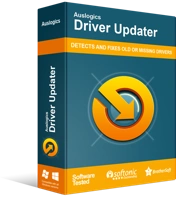
Résoudre les problèmes de PC avec Driver Updater
Les performances instables du PC sont souvent causées par des pilotes obsolètes ou corrompus. Auslogics Driver Updater diagnostique les problèmes de pilote et vous permet de mettre à jour les anciens pilotes tous en même temps ou un à la fois pour que votre PC fonctionne plus facilement
Via le gestionnaire de périphériques
L'un des moyens de mettre à jour le pilote de votre carte réseau consiste à utiliser le Gestionnaire de périphériques sur votre PC. Suivez les instructions ci-dessous :
- Sur votre clavier, appuyez sur la touche Windows + R pour lancer la boîte de dialogue Exécuter.
- Une fois la boîte de dialogue Exécuter ouverte, tapez "devmgmt.msc" (sans guillemets), puis appuyez sur Entrée.
- Développez le contenu de la catégorie "Cartes réseau".
- Cliquez avec le bouton droit sur votre adaptateur réseau, puis choisissez Mettre à jour le pilote dans les options.
Acquisition du pilote à partir du site Web du fabricant
Il est vrai que le Gestionnaire de périphériques offre un moyen pratique de mettre à jour votre pilote de mise à jour réseau. Cependant, cet outil peut manquer la dernière version du pilote. Ainsi, une meilleure option consiste encore à télécharger manuellement le bon pilote à partir du site Web du fabricant. Assurez-vous simplement d'installer la bonne version du pilote compatible avec votre système d'exploitation et votre type de processeur pour éviter de causer des problèmes à votre PC.
Mise à jour de tous les pilotes à l'aide d'Auslogics Driver Updater
Vous devez savoir que si vous installez les mauvais pilotes, vous vous retrouverez avec des problèmes d'instabilité du système sur votre ordinateur. Donc, si vous voulez un moyen plus sûr et plus fiable de mettre à jour vos pilotes, optez pour Auslogics Driver Updater. Vous n'aurez pas à vous soucier de faire des erreurs car cet outil identifiera automatiquement la version de votre système d'exploitation et le type de processeur. Il vous suffit de cliquer sur un bouton pour mettre à jour tous vos pilotes vers leurs dernières versions recommandées par le fabricant.
Connaissez-vous d'autres méthodes pour résoudre l'erreur ERR_EMPTY_RESPONSE ?
Partagez vos idées dans la section des commentaires ci-dessous!
